
Cet article présente le contenu de la création, de la liste et de la suppression de conteneurs Docker sur une machine Linux. Examinons le contenu spécifique ci-dessous.
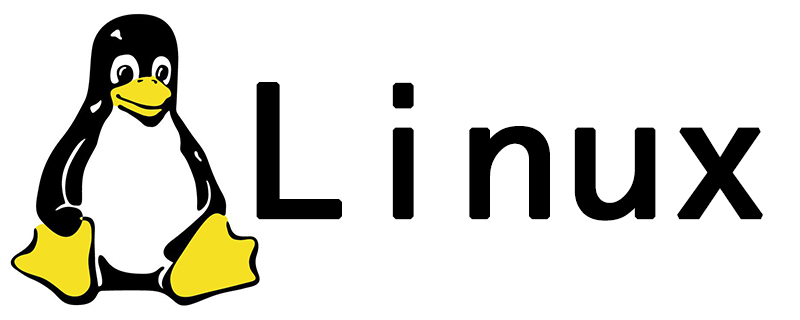
1. Démarrez le conteneur Docker
Utilisez la commande suivante pour démarrer un nouveau conteneur Docker. Cela démarrera un nouveau conteneur et vous donnera accès au conteneur à l'aide du shell /bin/bash.
# docker run [OPTIONS] <IMAGE NAME> [COMMAND] [ARG...]
Par exemple, la commande suivante créera un nouveau conteneur Docker en utilisant une image nommée "ubuntu". Pour lister toutes les images disponibles, utilisez la commande docker images.
# docker run -i -t ubuntu /bin/bash
Pour quitter le conteneur Docker, appuyez sur ctrl+p+q. Cela entraînera l'exécution du conteneur en arrière-plan et fournira une console au système hôte. Si vous utilisez la commande exit, cela arrêtera le conteneur actuel.
2. Lister les conteneurs Docker
Une fois le conteneur Docker existant, exécutez la commande suivante pour lister tous les conteneurs en cours d'exécution.
# docker ps CONTAINER ID IMAGE COMMAND CREATED STATUS PORTS NAMES f2582758af13 ubuntu "/bin/bash" 2 hours ago Up 2 hours first_ubuntu
Par défaut, la commande ci-dessus listera uniquement les conteneurs en cours d'exécution. Pour lister tous les conteneurs, y compris ceux arrêtés, vous devez utiliser la commande suivante.
# docker ps -a CONTAINER ID IMAGE COMMAND CREATED STATUS PORTS NAMES f2582758af13 ubuntu "/bin/bash" 2 hours ago Up 2 hours first_ubuntu 6b5b5a969241 centos "/bin/bash" 2 days ago Exited (0) 24 hours ago ubuntu-web
3. Démarrer/arrêter/connecter des conteneurs
Vous pouvez utiliser les commandes suivantes pour démarrer, arrêter ou attacher à n'importe quel conteneur. Pour démarrer le conteneur, utilisez la commande suivante.
# docker start <CONTAINER ID|NAME>
Pour arrêter le conteneur, utilisez la commande suivante.
# docker stop <CONTAINER ID|NAME>
Pour vous attacher à un conteneur en cours d'exécution, utilisez la commande suivante.
# docker attach <CONTAINER ID|NAME>
4. Jetez le conteneur Docker
Avant de supprimer un conteneur, assurez-vous de l'avoir arrêté. Vous pouvez utiliser la commande 'docker ps -a' pour répertorier l'état du conteneur. Si le conteneur est toujours en cours d'exécution, arrêtez-le d'abord à l'aide de la commande donnée à l'étape ci-dessus.
Utilisez maintenant la commande suivante pour supprimer un ou plusieurs conteneurs.
# docker rm <CONTAINER ID|NAME> <CONTAINER ID|NAME>
Vous pouvez également utiliser la commande suivante pour supprimer tous les conteneurs arrêtés en même temps.
# docker rm $(docker ps -a -q)
Cet article est terminé ici. Pour un contenu plus passionnant, vous pouvez prêter attention à la colonne Tutoriel vidéo Linux du site Web PHP chinois ! ! !
Ce qui précède est le contenu détaillé de. pour plus d'informations, suivez d'autres articles connexes sur le site Web de PHP en chinois!